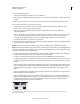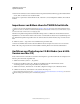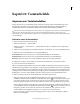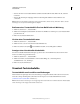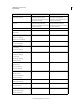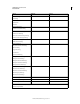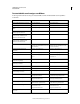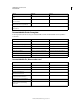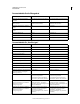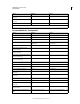Operation Manual
665
VERWENDEN VON PHOTOSHOP
Optionale Zusatzmodule
Letzte Aktualisierung 9.6.2011
6 Legen Sie die Kachelgröße fest.
• Geben Sie die Pixelmaße in die Felder „Breite“ und „Höhe“ ein.
• Klicken Sie auf die Schaltfläche „Bildgröße verwenden“, um ein Muster mit einer Kachel zu erstellen, das die Ebene
ausfüllt.
7 Klicken Sie auf „Generieren“. Sie können die Esc-Taste drücken, um den Generierungsvorgang abzubrechen.
Im Vorschaubereich wird das generierte Muster angezeigt.
• Wenn Sie zwischen der generierten Vorschau und dem Originalbild wechseln möchten, wählen Sie aus der
Dropdown-Liste „Anzeigen“ die entsprechende Option.
• Wenn Sie die Kanten der einzelnen Kacheln anzeigen möchten, aktivieren Sie das Kontrollkästchen
„Musterelementkanten“.
• Wenn Sie die Kacheln im generierten Muster voneinander abheben möchten, wählen Sie in der Dropdown-Liste
„Versatz“ eine Richtung und geben Sie in das Textfeld „Stärke“ einen Wert ein. Der Versatzbetrag wird als
Prozentsatz der Musterelementabmessung in der gewählten Richtung angegeben. Der Versatz hat keine
Auswirkung auf Kacheln in gespeicherten Vorgabemustern.
8 Mit „Erneut generieren“ generieren Sie weitere Muster mit denselben Optionen. Sie können auch Optionen ändern
und dann auf „Erneut generieren“ klicken.
Glättung Passt die scharfen Kanten im Muster an. Erhöhen Sie den Glättungswert, um Kanten zu reduzieren.
Detail Gibt die Größe der Muster-Slices in der Kachel an. Je höher der Wert, desto stärker werden die Originaldetails
des Musters beibehalten. Bei einem niedrigeren Wert werden in der Kachel kleinere Slices verwendet. Bei einem hohen
Wert dauert die Generierung der Kacheln länger.
9 Navigieren Sie im Bereich „Musterelementspeicher“ durch die erstellten Kacheln und wählen Sie die Kachel aus,
mit der Sie die Ebene füllen oder die Sie als Vorgabemuster speichern möchten.
• Navigieren Sie durch die generierten Kacheln, indem Sie auf die Schaltflächen „Erstes Musterelement“,
„Vorheriges Musterelement“, „Nächstes Musterelement“ oder „Letztes Musterelement“ klicken. Sie können auch
die Nummer einer Mustervorschau eingeben und die Eingabetaste (Windows) bzw. den Zeilenschalter (Mac OS)
drücken.
• Wenn Sie sehen möchten, wie die Kachel als wiederholtes Muster im Vorschaubereich aussieht, stellen Sie sicher,
dass das Kontrollkästchen „Mustervorschau aktualisieren“ aktiviert ist. Wenn die Kachelvorschau sehr langsam
abläuft, deaktivieren Sie diese Option, suchen Sie die gewünschte Kachel und aktivieren Sie die Option dann
wieder.
• Wenn Sie eine Kachel und das dazugehörige Vorgabemuster löschen möchten, navigieren Sie zu der gewünschten
Kachel und klicken Sie auf den Papierkorb.
• Wenn Sie eine Kachel als Vorgabemuster speichern möchten, navigieren Sie zu der gewünschten Kachel und
klicken Sie auf die Schaltfläche zum Speichern von voreingestellten Mustern. Geben Sie einen Vorgabenamen ein
und klicken Sie auf „OK“. Wenn Sie ein Musterelement als Vorgabemuster speichern, wird nicht das ganze
generierte Muster gespeichert, sondern nur ein Element.
Musterelementspeicher-Schaltflächen
A. Voreingestelltes Muster speichern B. Erstes Musterelement C. Vorheriges Musterelement D. Nächstes Musterelement E. Letztes
Musterelement F. Papierkorb
ABC DE F